Cómo hacer que el mapa de Google sea el mapa predeterminado en iPhone
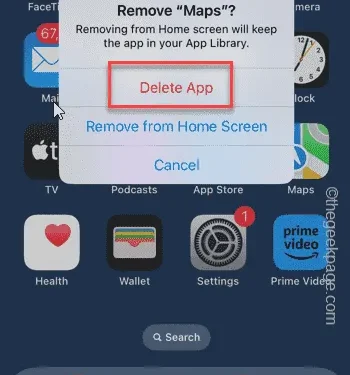
El mapa predeterminado en su iPhone es Maps, el proveedor de ubicación geográfica propiedad de Apple. Aunque Maps está mejorando, no funciona bien fuera de EE. UU. Comparado con Google Maps, no tiene mucho que ofrecer. En este artículo, analizamos los pasos que puede seguir para hacer que el mapa de Google sea el mapa predeterminado en su iPhone.
Cómo hacer que el mapa de Google sea el mapa predeterminado en iPhone
Configurar Google Map como aplicación de mapas predeterminada en tu móvil es más fácil de lo que pensabas. Sigue estos pasos –
Pasos previos –
Debes tener Gmail instalado en tu teléfono.
Paso 1: abre la App Store .
Paso 2: busque » Gmail «.
Paso 3: toca «Obtener» junto a la aplicación Gmail para instalarla en tu iPhone.
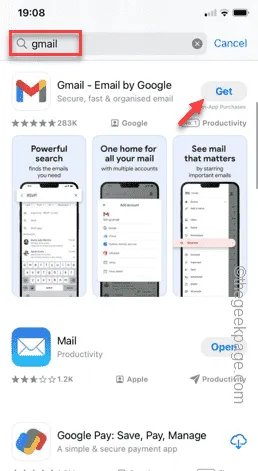
Paso 4: toca dos veces el botón de encendido y verifica el proceso de instalación usando tu Face ID .
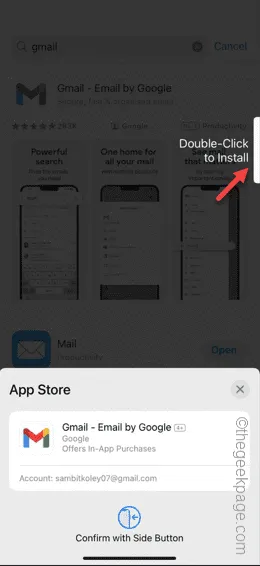
Una vez que haga esto, Google Maps se configurará como la aplicación de mapas predeterminada en su teléfono. Abra la aplicación Gmail e inicie sesión con cualquiera de sus cuentas de Google.
Método 1
Paso 1: abre la aplicación Gmail .
Paso 2: toca el ícono de la barra en la esquina superior izquierda.
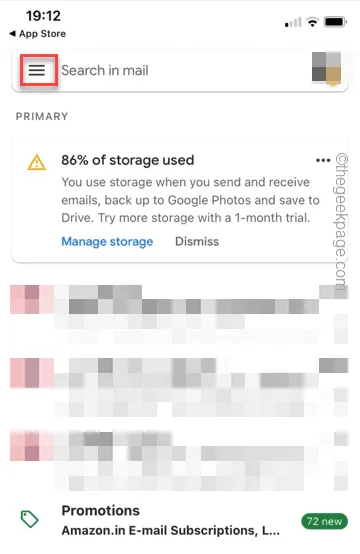
Paso 3: a continuación, abra la » Configuración » en el panel izquierdo.
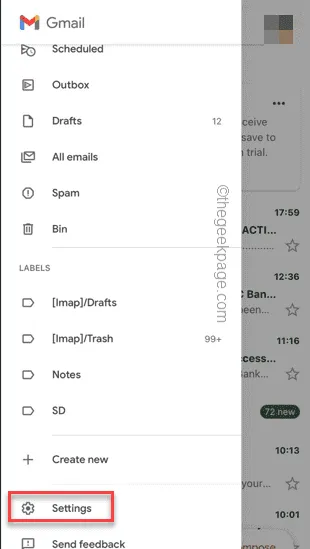
Paso 4: encontrarás muchas opciones allí. Simplemente deslízate hacia abajo hasta llegar a la sección General .
Paso 5: abra las » Aplicaciones predeterminadas » para abrir la configuración de aplicaciones predeterminadas.
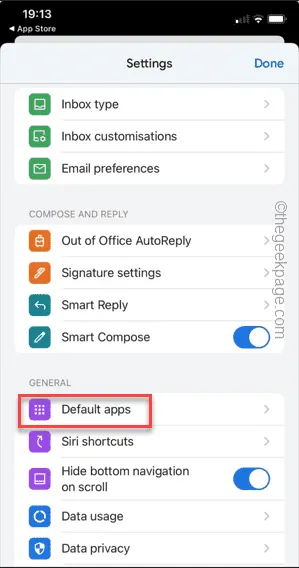
Paso 6: en la siguiente pantalla, acceda a la configuración Navegar desde su ubicación.
Paso 7: toque para seleccionar » Google Maps » para configurarlo como la aplicación de mapas predeterminada en su iPhone.
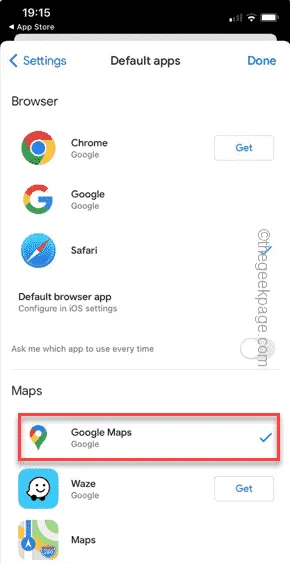
Siempre que opte por indicaciones, se cargará en Google Maps en lugar de Apple Maps.
Método 2
Si esto no funciona o la aplicación de mapas predeterminada cambia automáticamente a la aplicación Maps, puedes desinstalar la aplicación Maps de tu iPhone.
Paso 1: busque la aplicación Mapas en la pantalla de inicio .
Paso 2: una vez que lo hayas visto, tócalo y mantenlo presionado hasta que aparezca un cuadro de menú.
Paso 3: toca » Eliminar aplicación » para desinstalar Maps y desinstalarlo de tu
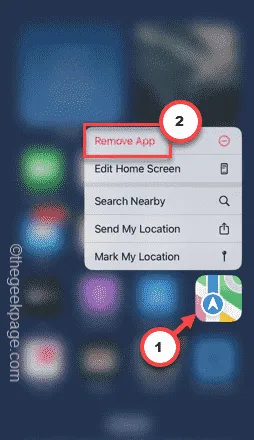
Paso 4: elija la opción » Eliminar aplicación » para eliminar la aplicación.
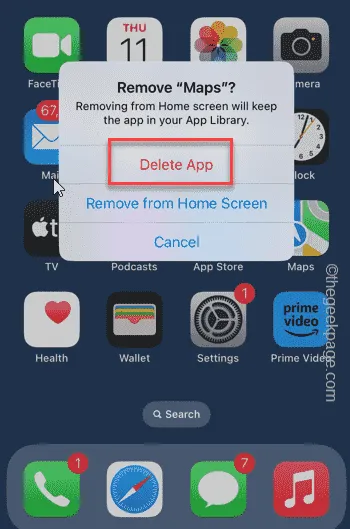
Si no puede encontrar la aplicación Mapas en ninguna parte, haga esto:
Paso 1: deslízate hacia la izquierda continuamente hasta que veas el cuadro de búsqueda.
Paso 2: escribe » Mapas » en el cuadro de búsqueda.
Paso 3: una vez que la veas, mantén presionada la aplicación » Mapas » y toca » Eliminar aplicación » para descargarla.
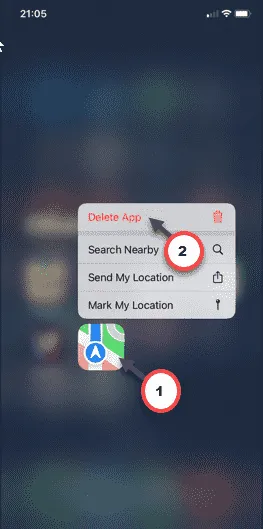
Después de desinstalar la aplicación Mapas, solo hay una aplicación de mapas presente en el teléfono.
Entonces, el iPhone abrirá únicamente Google Maps. Comprueba si esto ayuda.



Deja una respuesta